360极速浏览器设置开启自动翻译的方法教程
时间:2023-07-18 14:11:40作者:极光下载站人气:628
360极速浏览器是一款非常好用的软件,很多小伙伴都在使用。在其中我们有时候会需要访问一些外文网页,如果我们经常会需要访问一些外文网页,就可以开启自动翻译功能,这样可以帮助我们进行高效办公,节省时间和精力。那小伙伴们知道360极速浏览器中具体该如何开启自动翻译功能吗,其实操作方法是非常简单的,只需要进行几个非常简单的操作步骤就可以了,小伙伴们可以打开自己的软件后一起动手操作起来,看看翻译的效果。接下来,小编就来和小伙伴们分享具体的操作步骤了,有需要或者是有兴趣了解的小伙伴们快来和小编一起往下看看吧!
操作步骤
第一步:双击打开360极速浏览器进入主页;
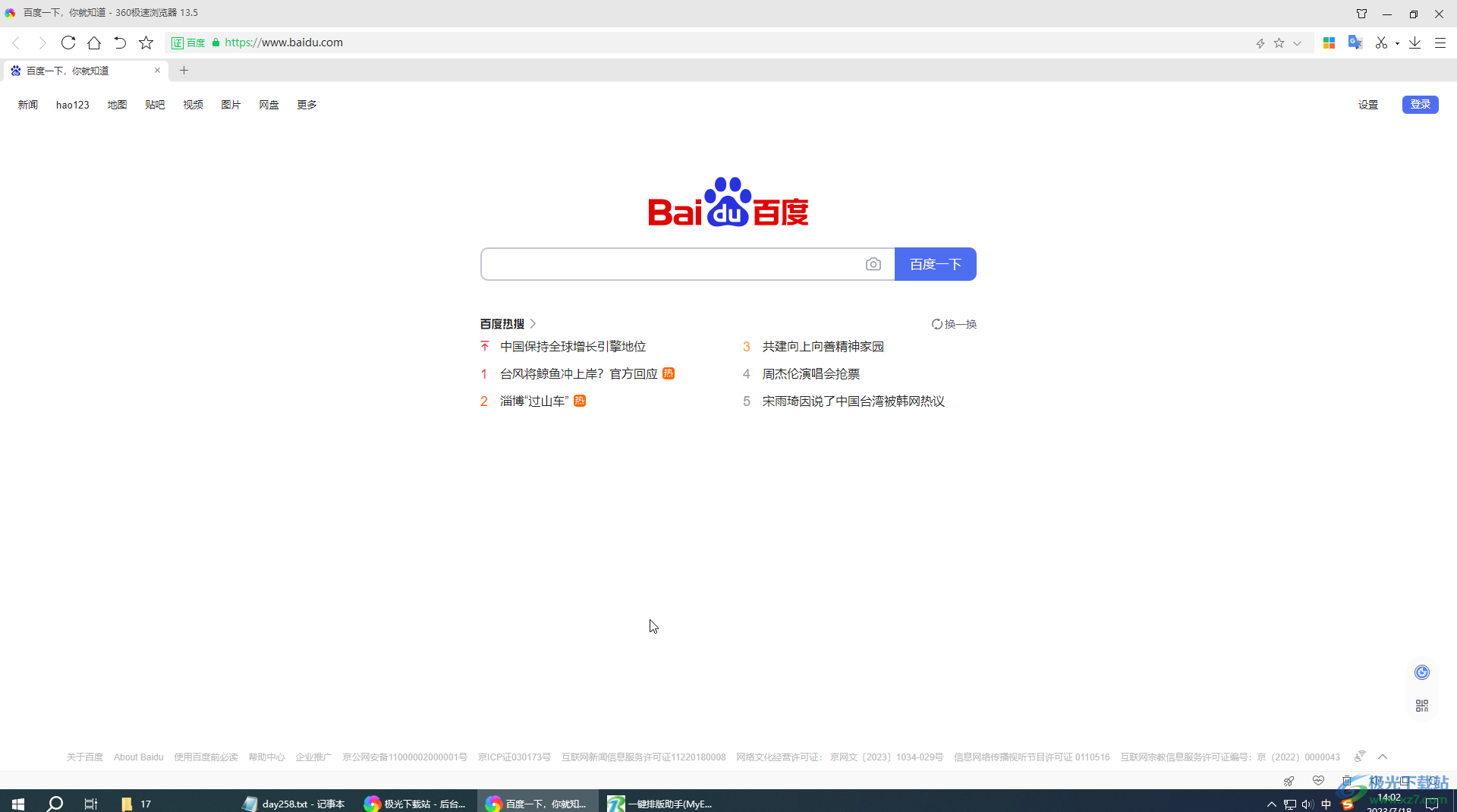
第二步:在界面右上方点击如图所示的三条横线图标后点击“选项”;
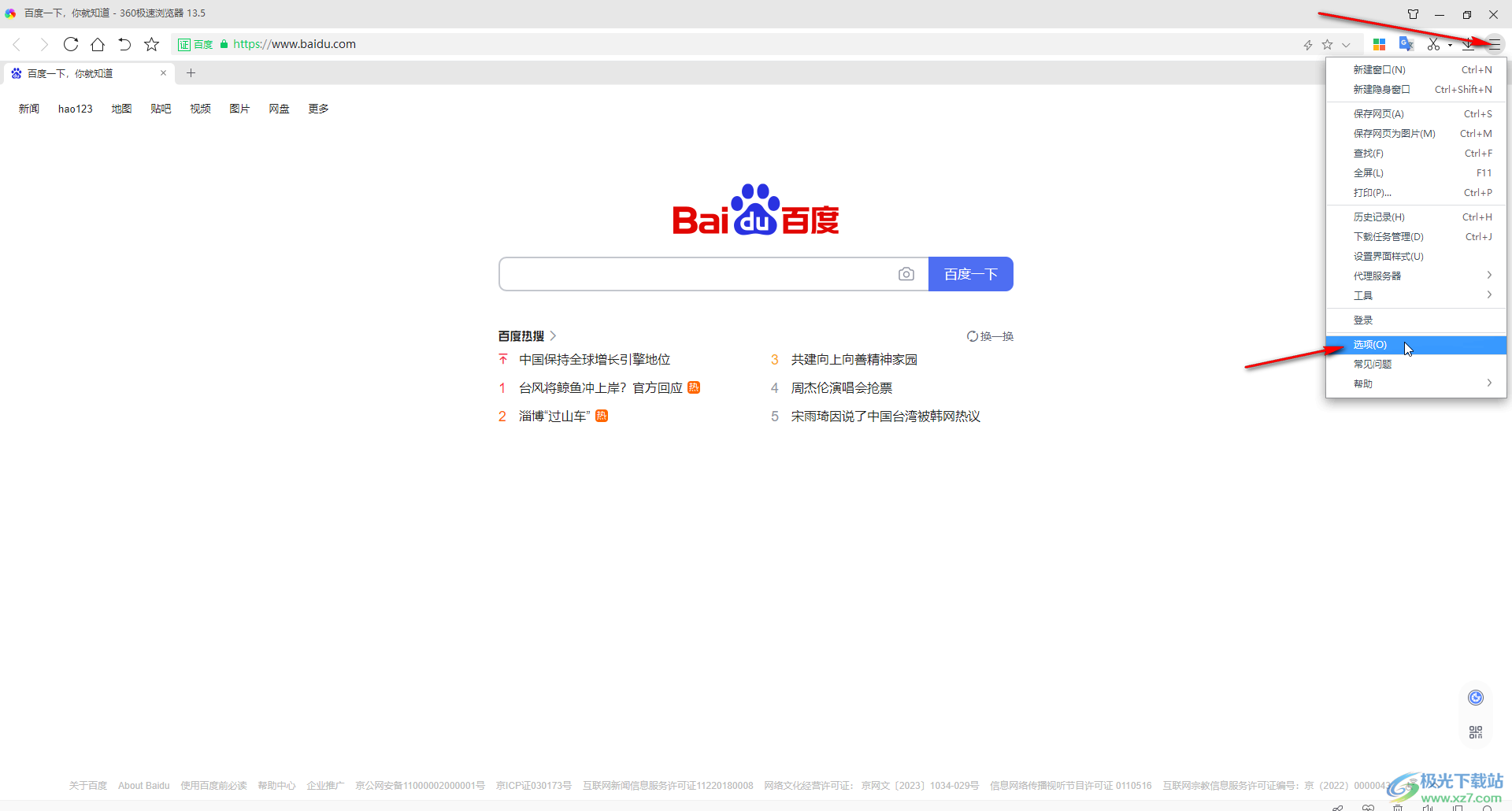
第三步:然后在界面左侧点击切换到“高级设置”栏,滑动找到“翻译”,勾选“开启自动翻译”,看到上方提示“修改已生效”就可以了,也可以进入设置页面后,在上方输入关键词快速查找翻译功能进行开启;
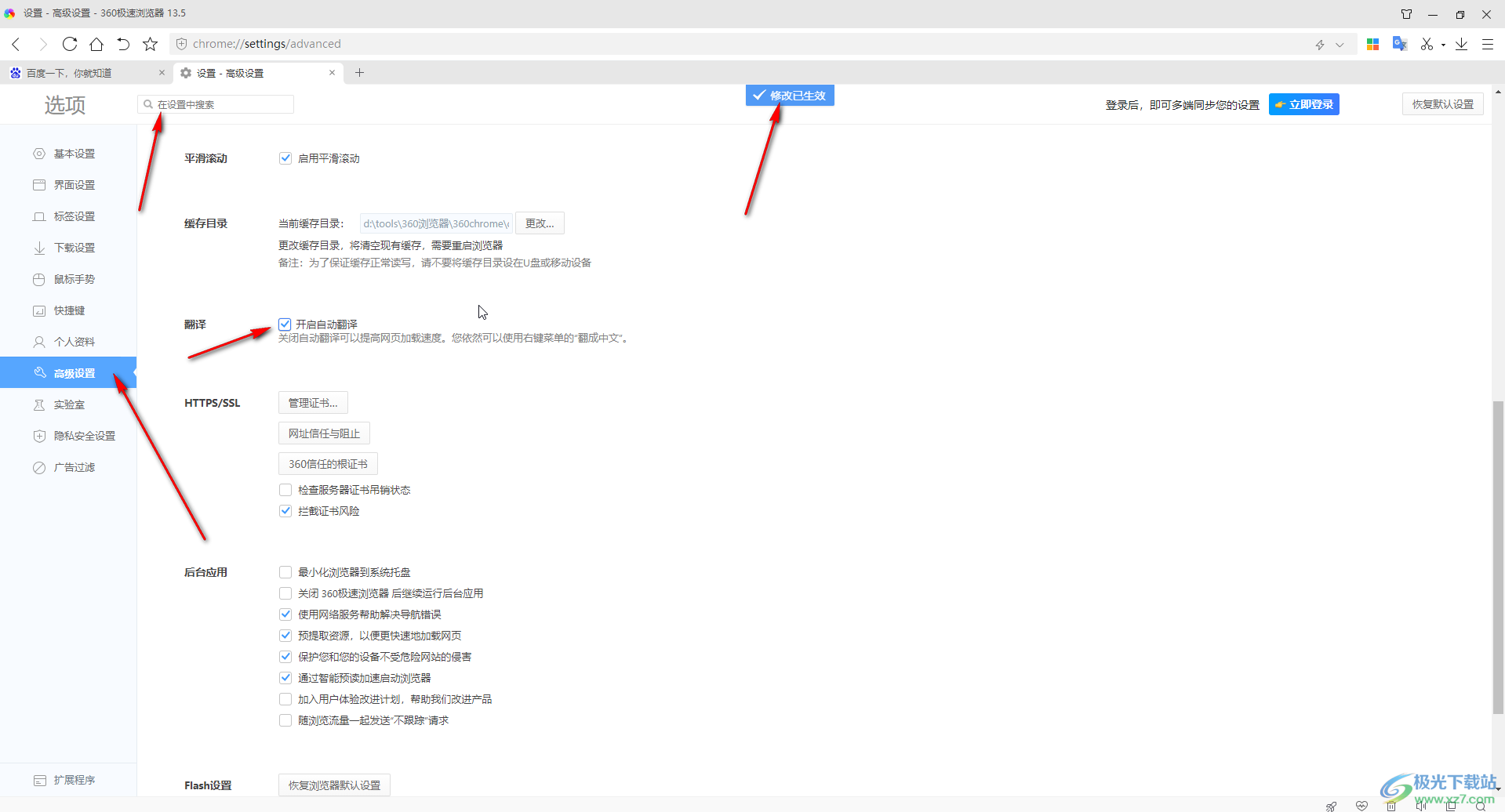
第四步:后续进入外文网页时就会自动检测进行翻译了;
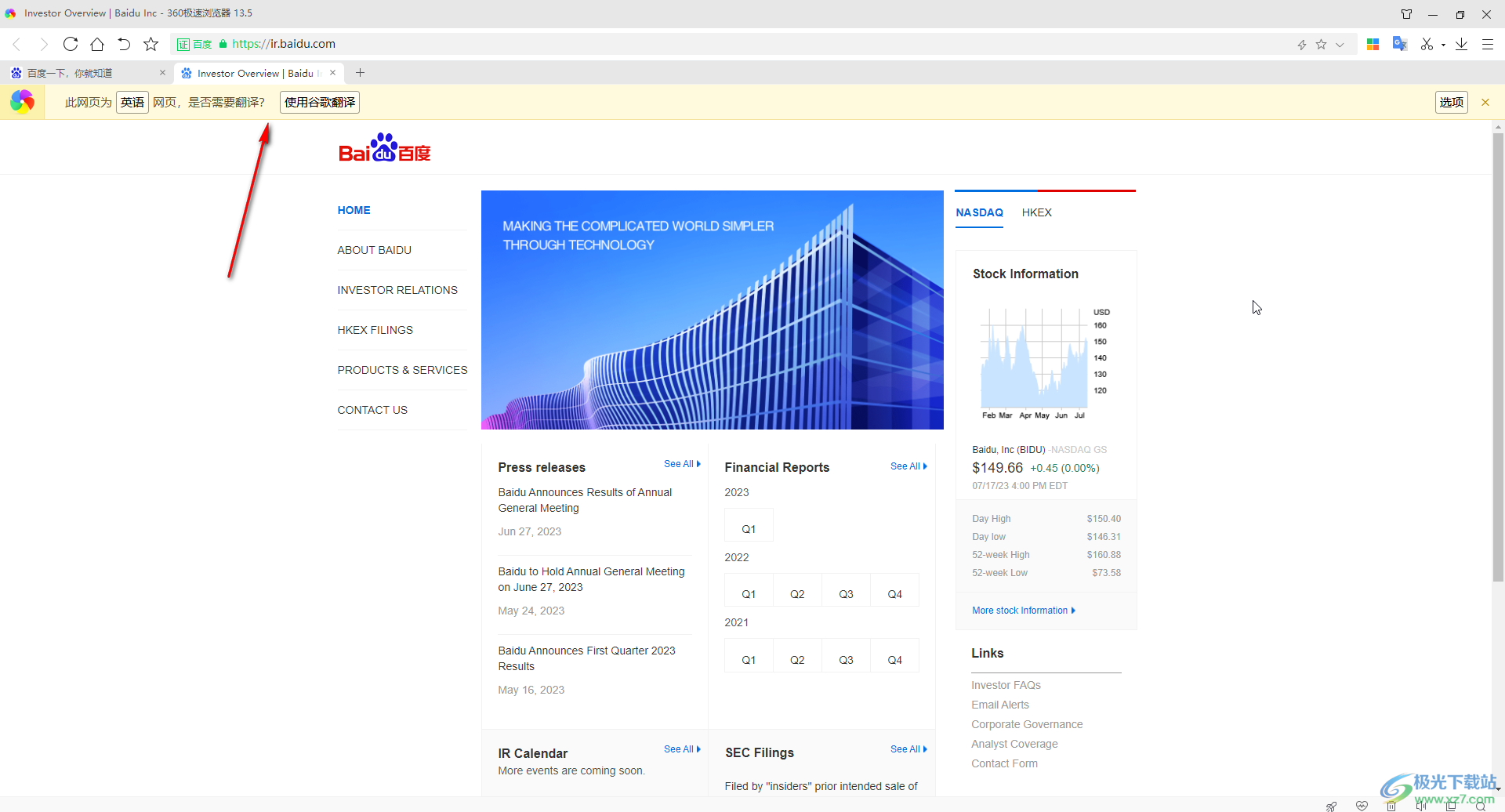
第五步:我们也可以右键点击网页任意空白处有选择“翻译成中文”,或者点击界面右上方的翻译图标进行手动翻译操作。
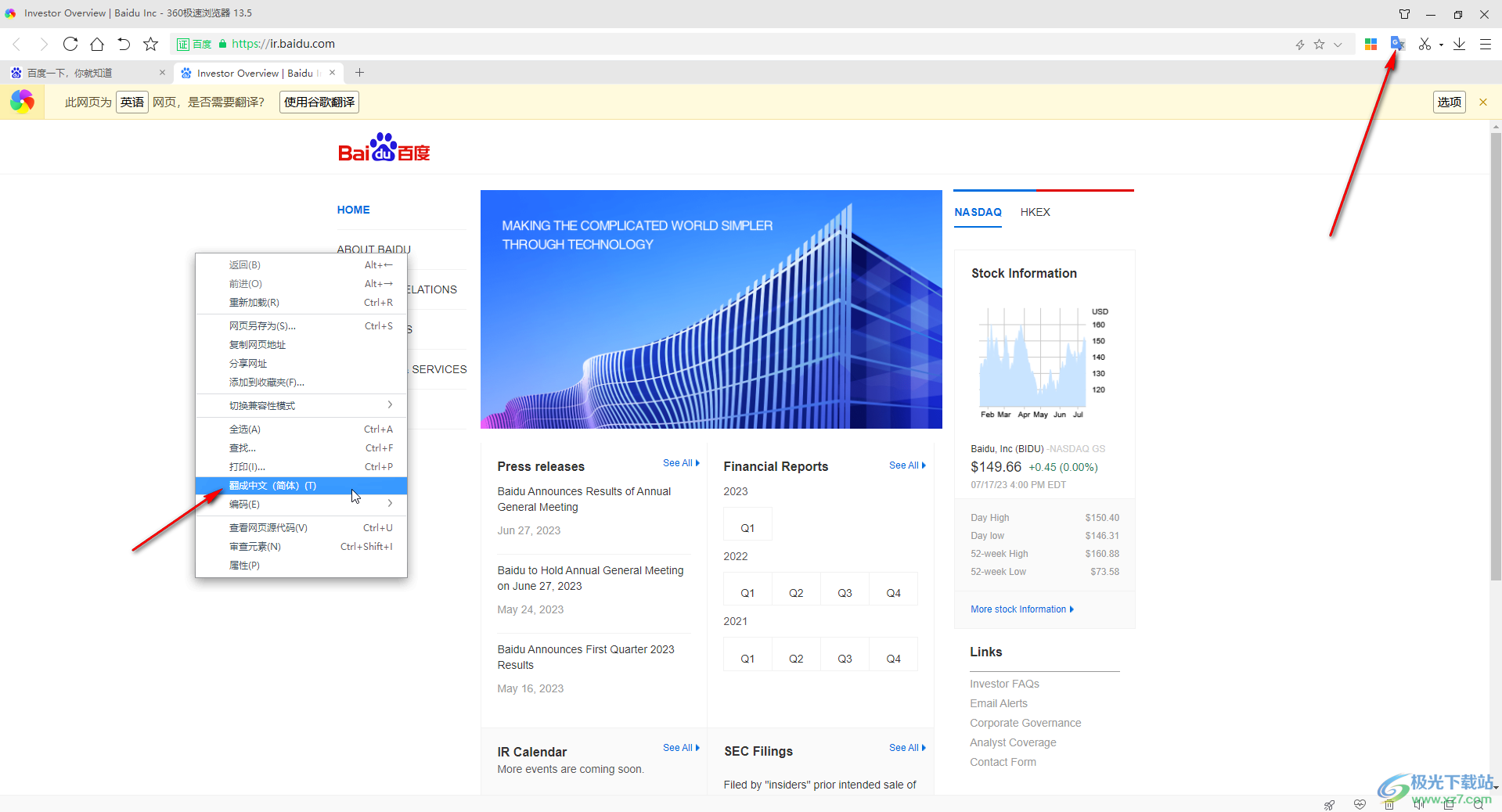
以上就是360极速浏览器中开启自动翻译网页的方法教程的全部内容了。以上步骤操作起来都是非常简单的,小伙伴们可以打开自己的软件后一起动手操作起来。

大小:138 MB版本:v22.3.3065.64环境:WinAll, WinXP, Win7, Win10
- 进入下载
相关推荐
相关下载
热门阅览
- 1百度网盘分享密码暴力破解方法,怎么破解百度网盘加密链接
- 2keyshot6破解安装步骤-keyshot6破解安装教程
- 3apktool手机版使用教程-apktool使用方法
- 4mac版steam怎么设置中文 steam mac版设置中文教程
- 5抖音推荐怎么设置页面?抖音推荐界面重新设置教程
- 6电脑怎么开启VT 如何开启VT的详细教程!
- 7掌上英雄联盟怎么注销账号?掌上英雄联盟怎么退出登录
- 8rar文件怎么打开?如何打开rar格式文件
- 9掌上wegame怎么查别人战绩?掌上wegame怎么看别人英雄联盟战绩
- 10qq邮箱格式怎么写?qq邮箱格式是什么样的以及注册英文邮箱的方法
- 11怎么安装会声会影x7?会声会影x7安装教程
- 12Word文档中轻松实现两行对齐?word文档两行文字怎么对齐?
网友评论